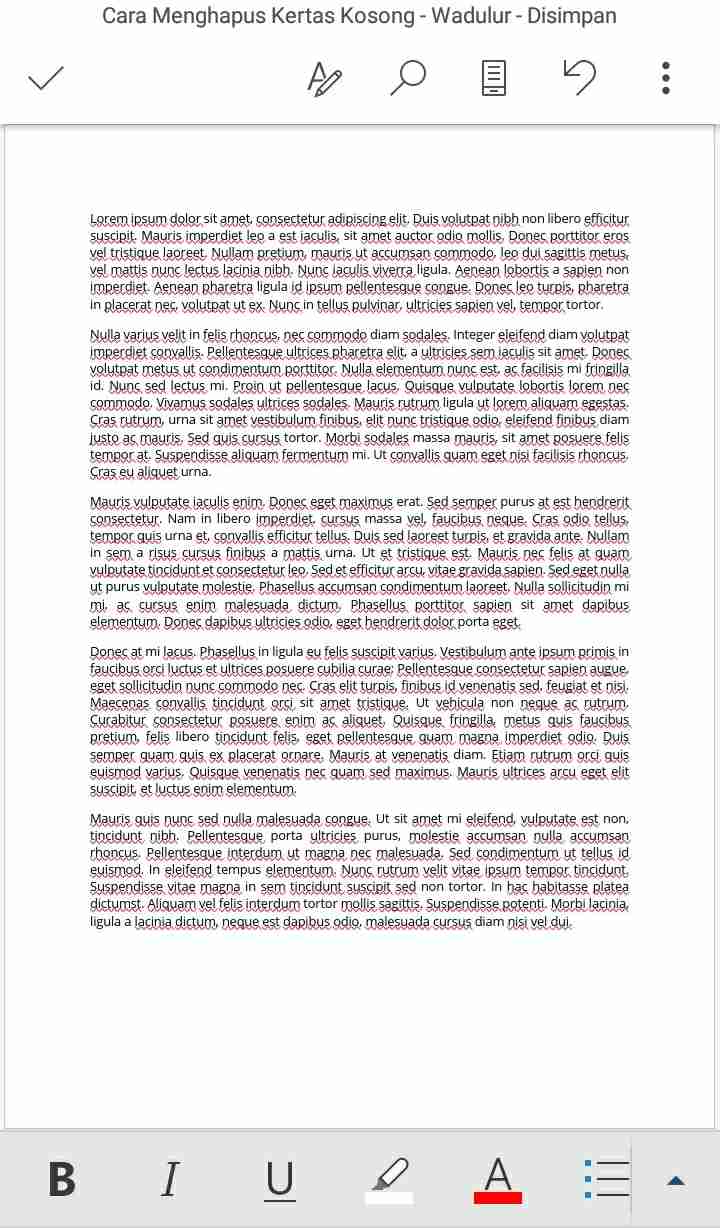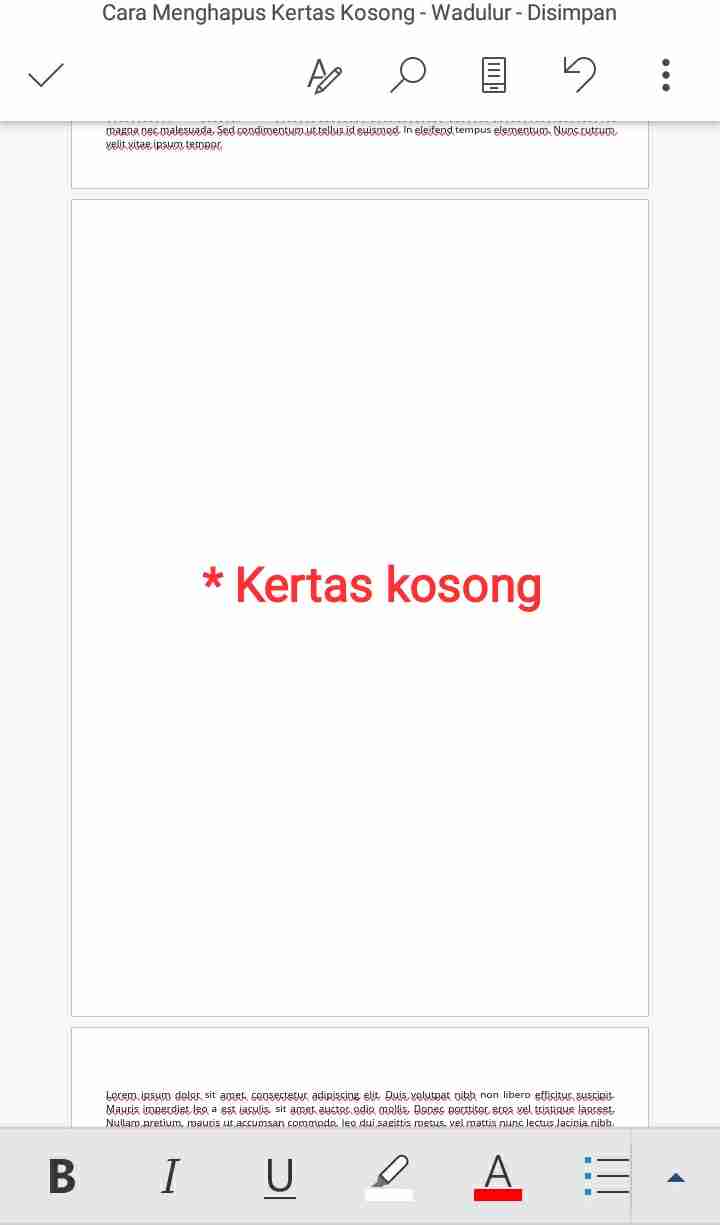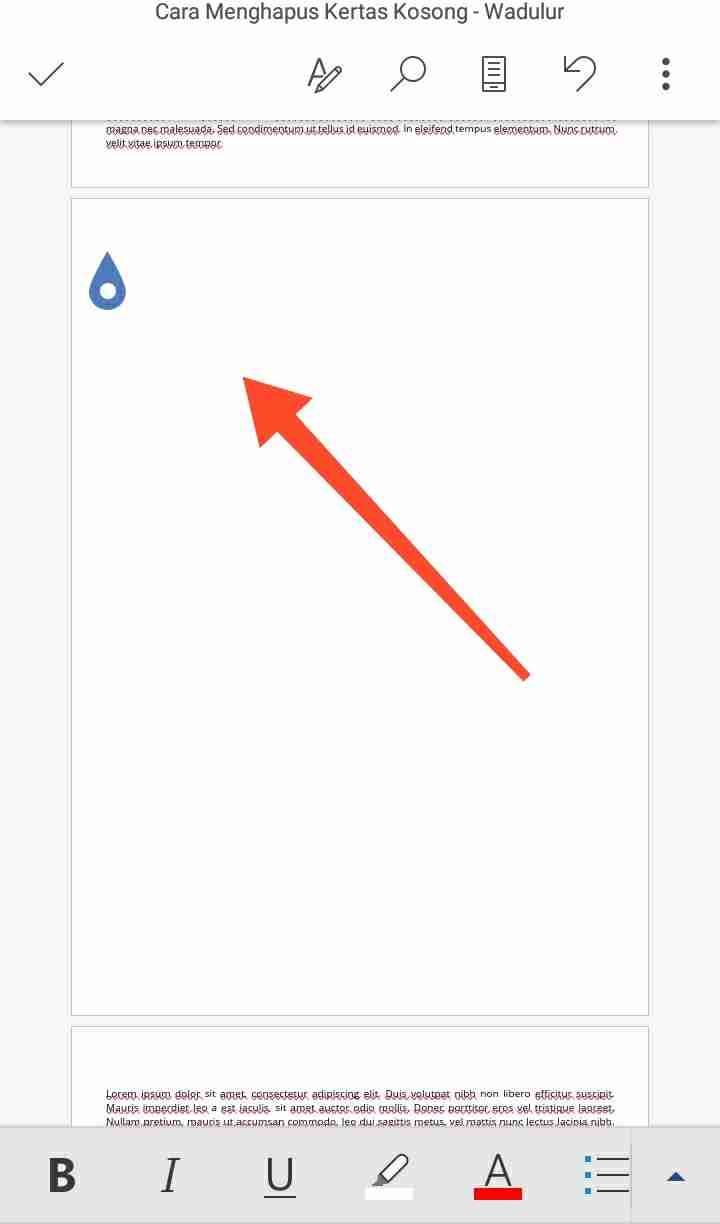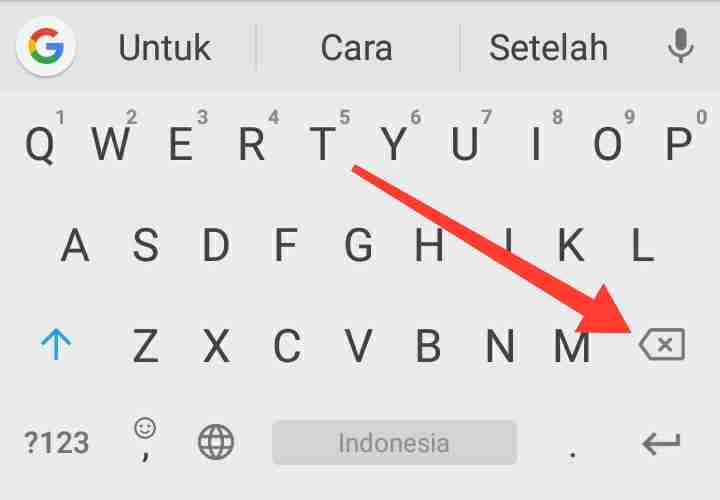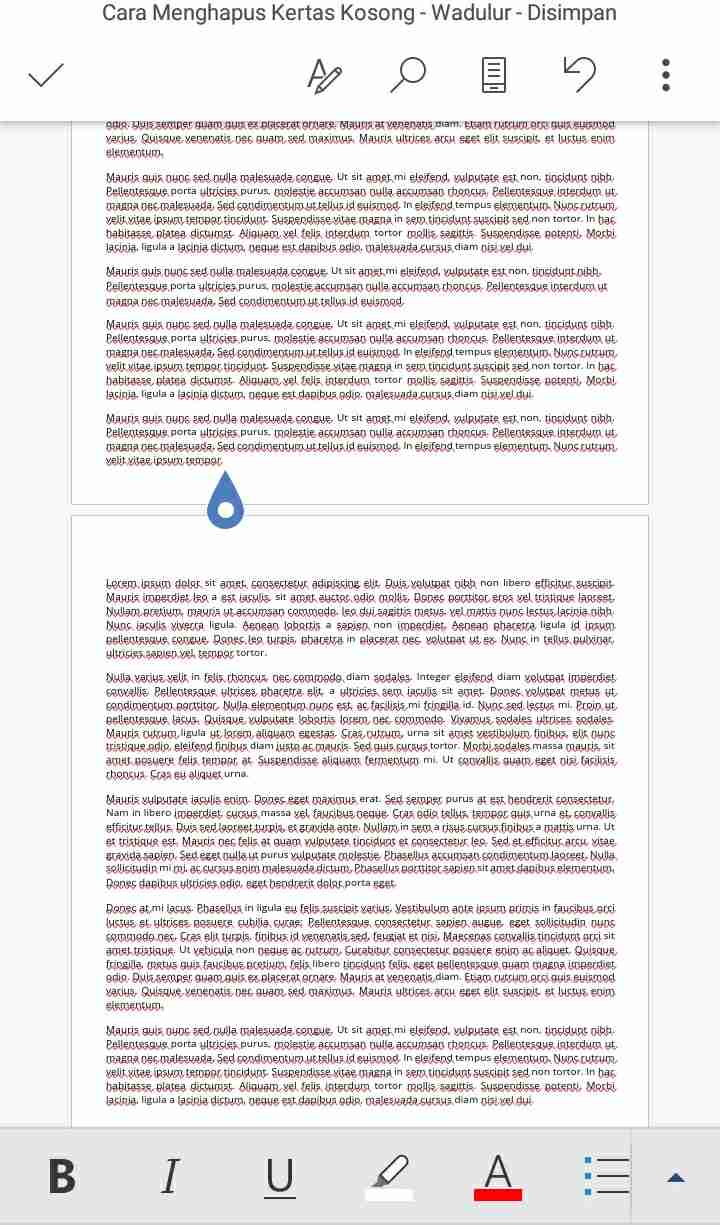Cara Menghapus Kertas Kosong di Word Hp
Kertas merupakan sebuah lembaran kosong yang berfungsi untuk diisi dengan tulisan ataupun gambar.
Jika mengacu kepada aplikasi Microsoft Word, kertas ini berupa halaman kosong berwarna putih.
Di situ, Kamu bisa isi dengan tulisan, tabel, gambar, grafik dan sebagainya.
Nah, perlu diketahui, terkadang seseorang ketika sedang membuka ataupun membuat sebuah ketikan semacam:
- Makalah;
- Artikel;
- Proposal;
- Tesis;
- Dan lainnya di Word...
Tanpa Ia sengaja menyisipkan halaman kosong ditengah-tengah dokumen tersebut.
Dan beberapa di antaranya, ada yang memasukkannya di halaman paling bawah.
Jika Kamu pernah atau sedang mengalaminya, maka Kamu berada di artikel yang tepat.
Di sini Wadulur akan memberikan tutorial cara menghilangkan halaman kertas kosong di word hp beserta dengan gambar dengan mudah.
Detailnya bisa baca di bawah ini.
Cara Menghilangkan Halaman Kosong di Microsoft Word HP Android dan iPhone
1. Buka aplikasi Word di HP
Apk word, dapat didapatkan secara gratis di aplikasi bernama Play Store untuk pengguna android.
Sedangkan iPhone atau ios, melalui App Store.
2. Masuk ke area lembar kerja
Untuk membuka area kerja, Kamu bisa melakukannya dengan membuka dokumen yang terdapat kertas kosong di dalamnya.
3. Cari dan ketuk halaman kosong yang ingin dihapus
Umumnya, kertas yang kosong berada ditengah-tengah yang diapit oleh dua dua kertas.
Setelah ketemu, ketuk kertas kosong tersebut.
4. Mulailah menghapus kertas halamannya
Untuk menghapusnya, Kamu bisa memanfaatkan keyboard hp.
Dengan mengetuk ikon back space alias hapus seperti pada gambar di bawah.
Dan ketuk lah hingga halaman tersebut hilang dari pandangan.
5. Selesai
Berikut contoh hasil dari langkah-langkah di atas.
Bagaimana? Mudah bukan!
Kamu juga dapat menghapusnya di mulai dari bagian teratas kertas selanjutnya.
Lalu tekan ikon back space di keyboard.
Nah, setelah membacanya, Kamu bisa mempraktekkannya secara langsung.
Oh iya, cara ini pun bisa diimplementasikan di versi komputer.
Langkah-langkahnya hampir sama, yang membedakan hanya tata letak peletakan tools-nya saja.
Mau tahu informasi seputar teknologi android seperti tips & trik, tutorial, sosial media, aplikasi dan lainnya?
Pantengin terus di Wadulur.